Win7/8.1 的网友们下载微软的 Media Creation Tool 工具,通过它来选择“升级安装” Win10 ,升级之后就可继承原有的激活授权,变成正版 Win10 。类似于原版系统激活了就会变成正版的系统了,正版的系统下载是不用网友们再自己用激活码的。下面小编整理了用一键重装系统的工具免费升级win10的图文讲解。
升级准备工作:
(1)做好重要文件的备份。
(2)保证电源接通状态,保证网络连接状态。
(3)C盘要有大于16G的足够可用空间。
(4)下载个win10辅助升级工具:口袋装机工具。
(5)需退出杀毒软件,怕删掉隐性的系统数据。
win10升级步骤:
(1)双击打开口袋装机工具,再点在线重装的图标,也可点最上面栏的在线重装;

(2)选安装此系统,下载第三方软件,再点下一步。电脑系统就开始下载了。

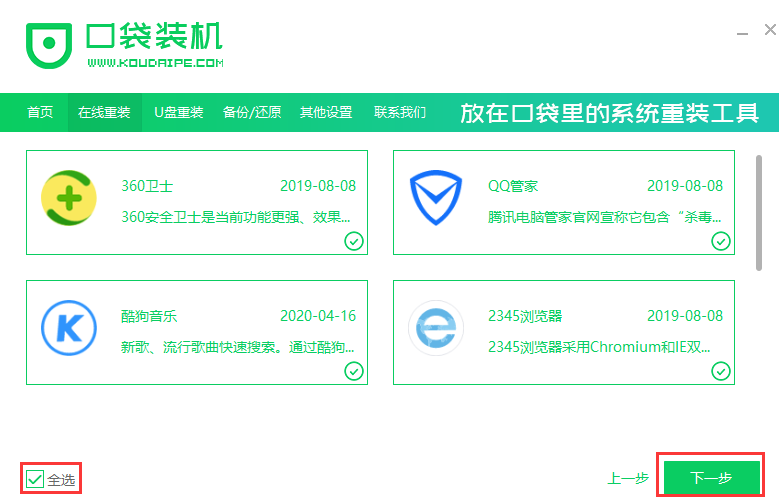

(3)会跳出这个界面和提示重启电脑,等秒数为0会自动下载。


(4)重启后出现这一步,选口袋PE系统按回车进入。
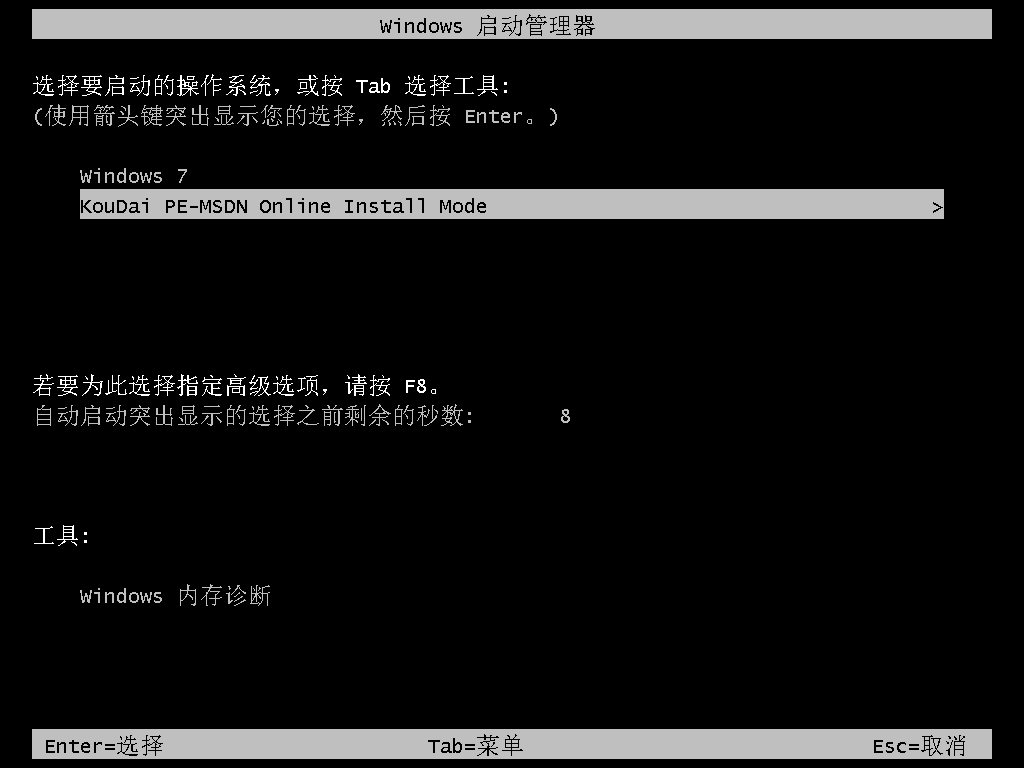
(5)进入PE桌面会自动启动口袋装机工具,没有自动打开,可自行手动打开的哦!

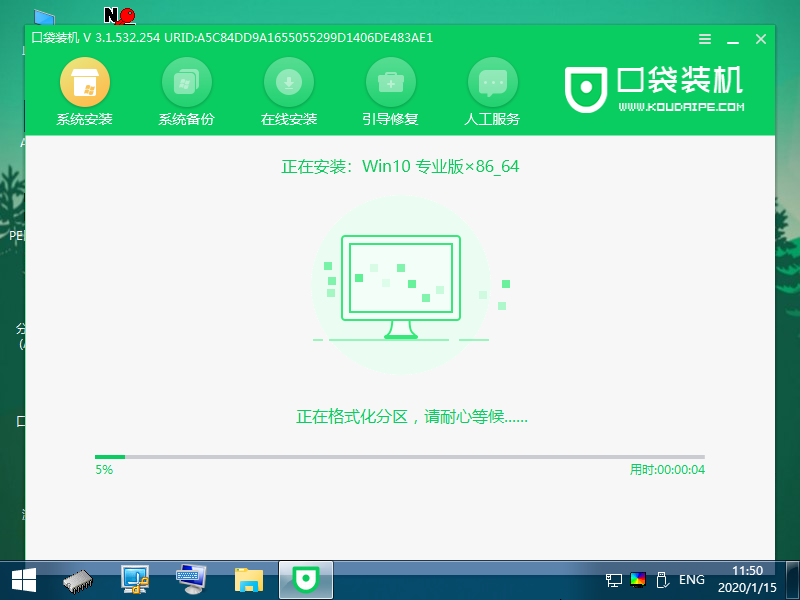
(6)出现引导修复工具,点确定即可。

(7)下载好有重启的提示,可手动点立即重启;或者秒数为0时会自动重启电脑的。

(8)会出现正在升级的界面,耐心等待。

(9)自动进入升级成功的电脑画面了,等进入到桌面后,代表系统已经升级成功啦,就正常使用吧。

免费升级win10系统的方法就为大家介绍到这边,大家可以试试看呢!更多精彩有效教程都在7en官网,欢迎大家伙学习收藏。





